Ti sei imbattuto in un account Facebook contrassegnato da uno scudo bianco con l'icona di un buco della serratura? Ciò significa che questo utente ha attivato una nuova funzione Privacy di Facebook e ha bloccato il proprio profilo su Facebook da chiunque non sia presente nel suo elenco di amici.
L'opzione per bloccare i profili Facebook al momento è disponibile solo in una manciata di paesi, ma è possibile regolare le impostazioni del profilo per ottenere lo stesso livello di privacy. Ecco come bloccare e sbloccare il tuo profilo Facebook e cosa succede quando lo fai.
Perché bloccare il tuo profilo Facebook
Il blocco del profilo è stato introdotto per la prima volta su Facebook nel 2020. Si tratta di una funzionalità di privacy che ti consente di bloccare il tuo profilo Facebook in modo che la maggior parte dei tuoi contenuti e delle tue attività sull'app Facebook siano visibili solo ai tuoi amici di Facebook.
I social media sono affascinanti, ma Facebook in particolare ha la reputazione di non essere uno spazio sicuro per tutti. L'opzione di blocco del profilo è stata originariamente lanciata in India per consentire agli indiani (soprattutto alle donne indiane) di rimanere al sicuro online e proteggere la propria privacy.
Quando abiliti la funzione di blocco del profilo sul tuo account Facebook, gli utenti Facebook che non sono nel tuo elenco di amici vedranno solo una visualizzazione limitata della pagina del tuo profilo. Ad esempio, non potranno visualizzare vedere le tue foto su Facebook, la versione a grandezza naturale della tua immagine del profilo e della tua foto di copertina. Anche tutti i nuovi post che pubblichi dopo aver bloccato il tuo profilo saranno invisibili a tutti tranne che ai tuoi amici di Facebook.
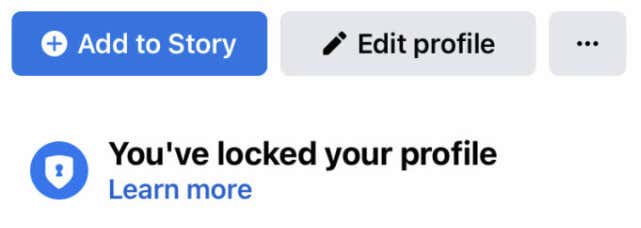
A parte questo, tutti i tuoi post pubblici precedenti non saranno più pubblici e verranno automaticamente impostati su "Amici" anziché su "Pubblici". Le opzioni Revisione profilo e Revisione tag verranno attivate automaticamente. La maggior parte delle informazioni sul tuo profilo (come città, istruzione, compleanno e numero di cellulare) saranno nascoste a tutti tranne che ai tuoi amici. Inoltre, le tue storie di Facebook saranno visibili solo a chi è sul tuo Elenco amici di Facebook.
Se vuoi rimanere attivo su Facebook ma non vuoi che i non amici vedano questa attività, bloccare il tuo profilo è un ottimo modo per apportare questa modifica con discrezione.
Come bloccare il tuo profilo Facebook.
Oggi la funzionalità non è ancora disponibile in alcuni paesi. Il modo più semplice per scoprire se la funzione funziona nel tuo Paese è seguire la nostra guida passo passo sull'utilizzo del blocco del profilo Facebook. Se il blocco del profilo Facebook è disponibile nel tuo Paese, puoi utilizzare il tuo smartphone Android, iPhone Apple, iPad o computer per bloccare il tuo account.
Come bloccare il tuo profilo Facebook sul cellulare
Per bloccare il tuo profilo Facebook sul tuo smartphone, procedi nel seguente modo. I passaggi sono gli stessi sia per gli utenti Android che per quelli iOS.

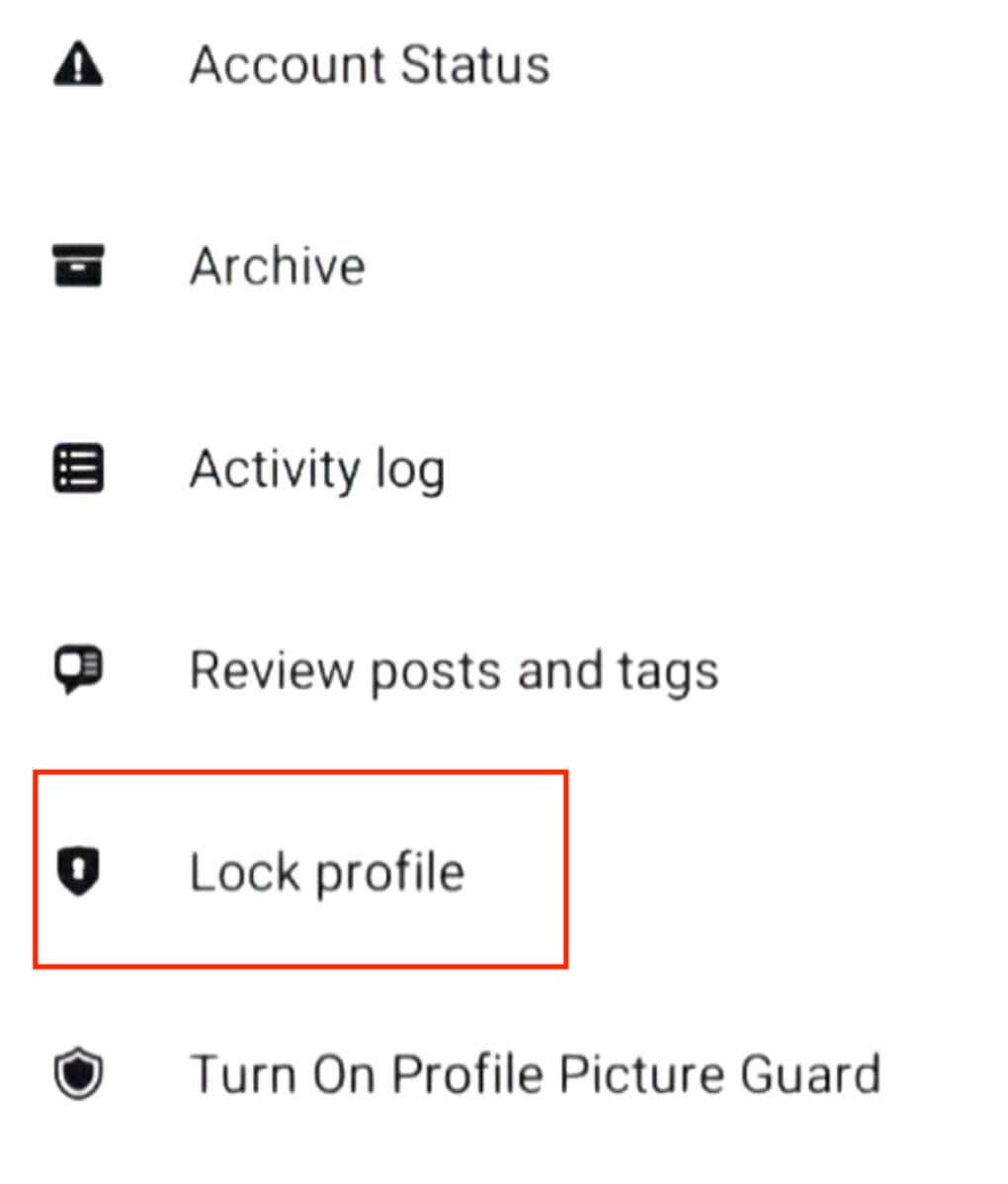
Vedrai quindi un messaggio che conferma che hai bloccato il tuo profiloe che i tuoi contenuti di Facebook sono ora visibili solo ai tuoi amici. Seleziona Okper chiudere la finestra di blocco del profilo e continuare a utilizzare Facebook come al solito.
Come bloccare il tuo profilo sul desktop
Per bloccare il tuo profilo utilizzando il tuo computer (desktop o laptop), procedi nel seguente modo. Le istruzioni sono le stesse per gli utenti Windows, Mac, Linux e Chromebook.
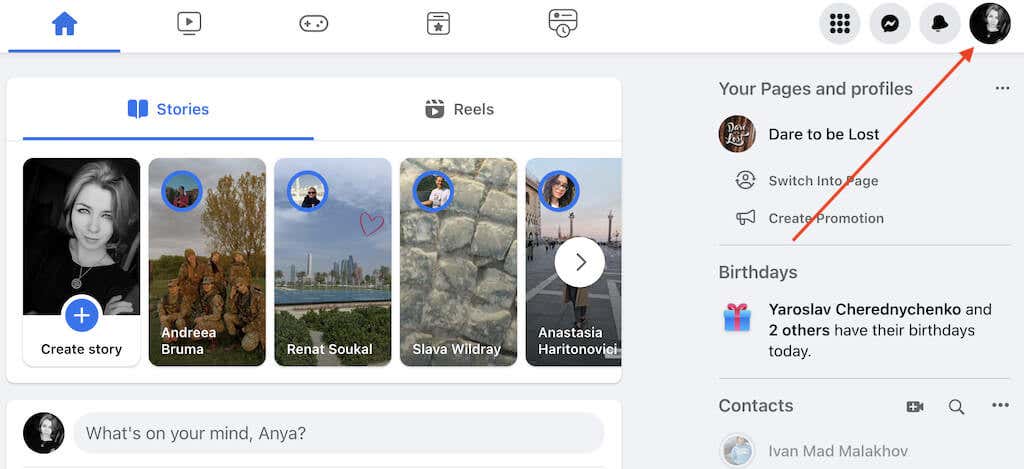
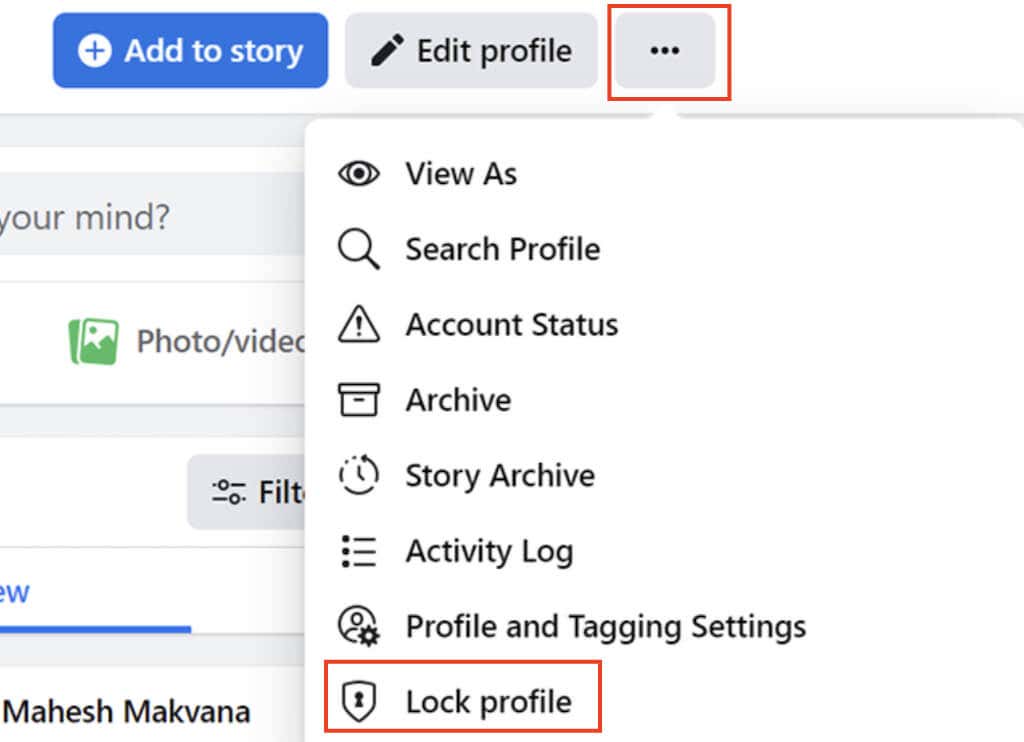
Questo è tutto. Solo alcune parti delle informazioni e dei contenuti del tuo profilo saranno visibili al pubblico. Gli utenti vedranno anche un'icona con uno scudo blu accanto al tuo profilo e un messaggio che conferma che hai bloccato il tuo profilo.
Come sbloccare il tuo profilo Facebook
Se mai cambi idea o desideri rendere pubblici i contenuti del tuo profilo Facebook, dovrai sbloccare il tuo profilo. Fortunatamente, sbloccare il tuo profilo è facile quanto bloccarlo.
Puoi sbloccare il tuo profilo Facebook utilizzando il tuo smartphone o il tuo computer. Per farlo, apri Facebook e vai alla pagina del tuo profilo. Quindi apri il menu con tre punti e seleziona Sblocca profilodalle impostazioni del tuo profilo (lo vedrai al posto dell'opzione Blocca profilo).
Questo è tutto! Ora il tuo profilo è sbloccato e puoi rendere pubbliche le tue informazioni personali e la tua attività su Facebook.
Altri modi per gestire la tua privacy su Facebook
Cosa succede se, quando apri le impostazioni del tuo profilo su Facebook, non vedi un'opzione per bloccare il tuo profilo? Innanzitutto, significa che la funzionalità non è disponibile nel tuo Paese. Tuttavia, ciò non significa che non puoi creare le tue informazioni e Attività Facebook privata e impedire ad alcuni utenti di visualizzare il tuo profilo.
Ecco alcuni modi per modificare le impostazioni sulla privacy sulla rete e rafforzare la sicurezza di Facebook.


Puoi rendere private queste informazioni manualmente senza bloccare il tuo profilo. Per farlo, vai alla sezione Informazionidel tuo profilo Facebook. Quindi seleziona l'icona a forma di matitaaccanto a ciascuna informazione che desideri nascondere e imposta la privacy su Amicio Solo io(per nascondere da tutti completamente). Seleziona Salvaal termine per salvare le modifiche.

Puoi abilitare manualmente queste funzionalità seguendo il percorso: Impostazioni e privacy>Impostazioni>Privacy>Profilo e tagging. Esamina tutte le opzioni visualizzate nella pagina e impostale tutte su Amici, quindi imposta i dispositivi di scorrimento Revisionesu Attiva.
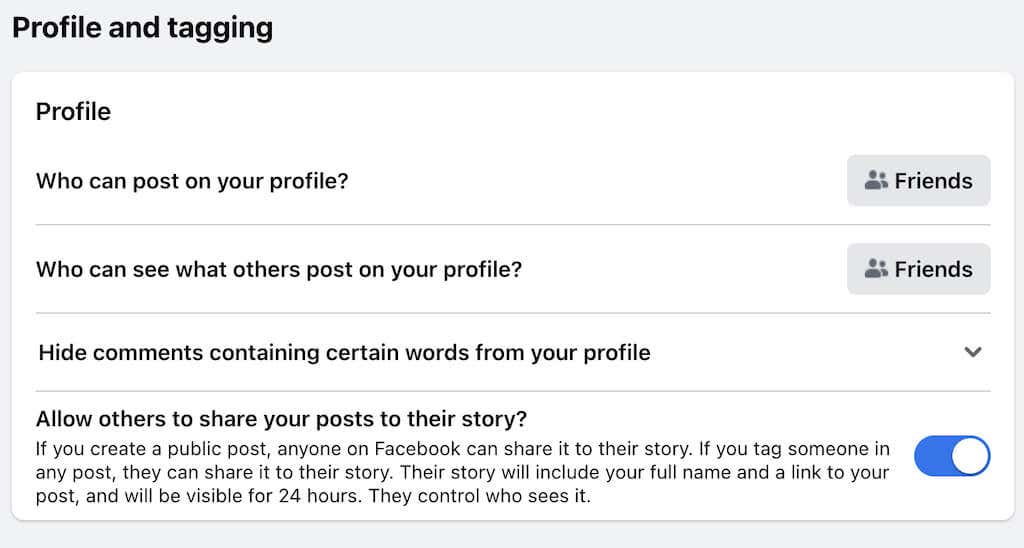
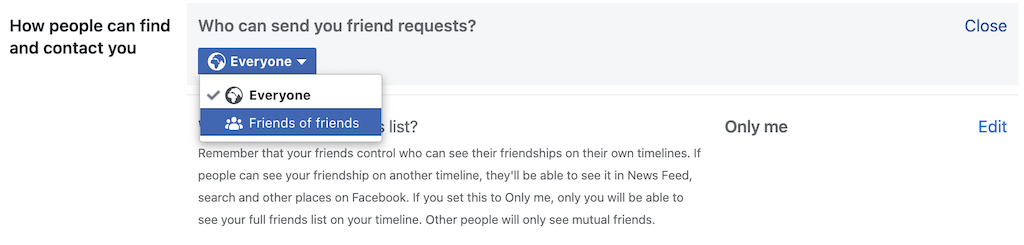
Sull'app mobile: Impostazioni e privacy>Impostazioni>Impostazioni profilo>Privacy>Come Le persone ti trovano e ti contattano>Chi può inviarti richieste di amicizia>Amici di amici.
Sul tuo computer: Impostazioni e privacy>Impostazioni>Privacy>Chi può inviarti richieste di amicizia>Amici di amici.
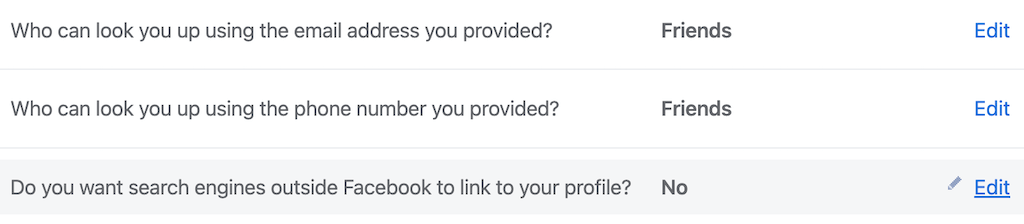
Ora il tuo profilo Facebook è bloccato. L'unica differenza tra il metodo manuale e la funzione Blocco profilo di Facebook è che, in questo caso, le persone che non sono nella tua lista di amici possono comunque vedere la tua foto del profilo e la foto di copertina a grandezza naturale.
Proteggi i tuoi contenuti di Facebook lontano da occhi indiscreti
Fare parte di un'app di social media di tendenza come Facebook, Instagram o anche WhatsApp comporta i propri rischi. Se non vuoi condividere i dettagli della tua vita privata con estranei, è meglio prendersi cura in anticipo della tua privacy e sicurezza online. Fortunatamente, i social network al giorno d'oggi offrono molte diverse opzioni sulla privacy che puoi utilizzare per proteggere te stesso e le tue informazioni personali online..
.